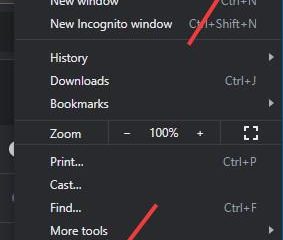estomparea ascunde ceea ce se află în spatele tău, astfel încât oamenii să se concentreze asupra ta. Majoritatea problemelor se întâmplă atunci când efecte și avatare lipsește, permisiunea camerei nu este acordată sau efectele de politici ale orgului. Fixul: porniți camera, deschideți efecte și avatare , alegeți blur și aplicați.
înainte de a începe
1) Blur înainte de a vă alătura (desktop/Web)
Selectați alăturați-vă la întâlnirea dvs. Pe ecranul pre-join, selectați efecte și avatare (uneori etichetate filtre de fundal ). Alegeți Blur . Selectați Alăturați-vă acum .
vizual cue: În previzualizarea pre-join, căutați pictograma bagheta/stele sau efecte și avataruri în apropierea comutării camerei.
2) Blur în timpul unei întâlniri (desktop/Web)
pe un instrument de întâlnire, selectați mai mult (⋯)
^ efecte și selectați mai mult (⋯)
^? Avatare pro Sfat: selectați reset în același panou pentru a reveni la fundalul dvs. real. Alăturați-vă ședinței. Atingeți mai mult (⋯) → efecte de fundal . Alegeți Blur → Done/Apply . De ce îl folosiți: confidențialitate rapidă atunci când vă alăturați din locuri ocupate. Dacă doriți un aspect de marcă sau o scenă diferită, utilizați încorporați sau încărcați o imagine cu acest ghid: schimbați-vă fundalul în echipele Microsoft. 
3) bluR pe mobile (iPhone/Android)
4) Dincolo de Blur: Înlocuiți fundalul
Echipe sau treceți la noul client al echipelor; Organul dvs. poate restricționa efectele. Blur este gri sau de calitate scăzută: îmbunătățiți iluminarea, faceți față camerei și închideți aplicații grele; GPU-urile integrate se poate lupta. macOS arată Black Video: Grant Ecran Recording / Camera Permisiuni către echipe în Setări de sistem → Confidențialitate și securitate și reporniți echipele. EFECT resetează fiecare apel: reappează estomparea, apoi conectați-vă/în reîmprospătarea setărilor în cache. Nu pot încărca imagini: Aceasta este politica. Folosiți Blur sau încorporat sau întrebați-l.
Întrebări frecvente
afectează BLUR împărtășirea ecranului?
Nu-Blur schimbă doar alimentarea camerei. Ecranul dvs. partajat nu este afectat.
participanții vor mai vedea mișcarea în spatele meu?
Blur ascunde detalii, dar mișcarea puternică poate apărea ca forme. Pentru confidențialitate deplină, treceți pe un fundal înlocuit.
Blur rămâne la fel de viitoare la întâlnirile viitoare?
De multe ori da, dar se poate reseta. Verificați efecte și avataruri la unire.
rezumat
pre-join sau in-servit, deschis efecte și avatare . Selectați Blur → aplicați . Pentru mai mult control, utilizați fundaluri înlocuite sau îmbunătățiți iluminarea.
Concluzie
Utilizați Blur pentru confidențialitate rapidă și un aspect mai curat. Dacă lipsesc opțiunile, actualizați echipele sau verificați politica. Pentru o prezență lustruită, pereche de estompare cu ecranul ordonat și întâlniri bine planificate-și înregistrați atunci când este cazul, astfel încât nimeni nu ratează.